win10系统怎样设置网易云音乐缓存位置
通常情况下,我们使用网易云听歌的话,那些相关的音乐文件就会自动缓存到系统盘C盘中,这样很可能造成电脑卡顿,所以我们需要更改它的缓存位置。这该如何操作呢?接下来,小编就以windows10系统为例,给大家介绍下具体方法。
具体如下:
1、打开我们的网易云音乐软件。

2、在首页的右上方,我们可以看到这里有一个设置按钮,我们鼠标左键点击它。
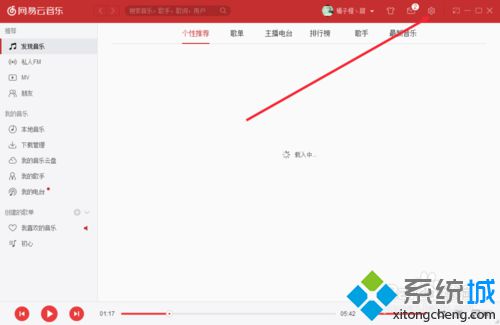
3、然后进入到设置界面,在右侧找到“下载设置”,然后点击。
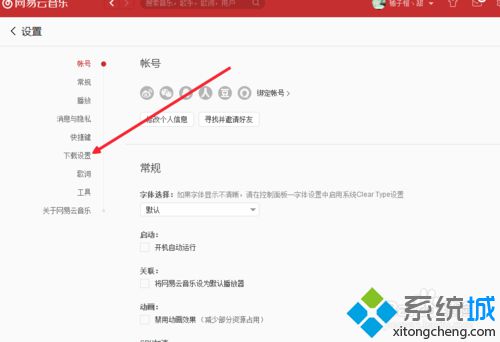
4、可以看到我们系统默认设置的缓存位置是在C盘,我们需要改变一下。

5、点击路径旁边的“更改目录”。
6、选择我们需要缓存到的路径,最好是放在D盘或者其他盘,然后需要我们重启软件,点击确定即可。
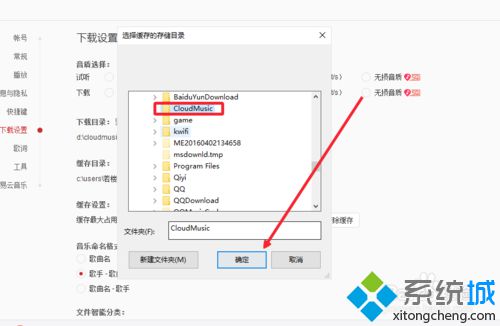
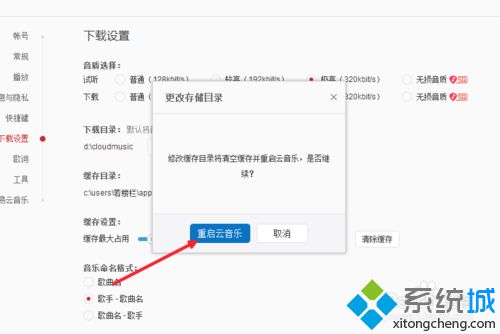
7、最后我们可以看到目录已经被我们更改完成了。
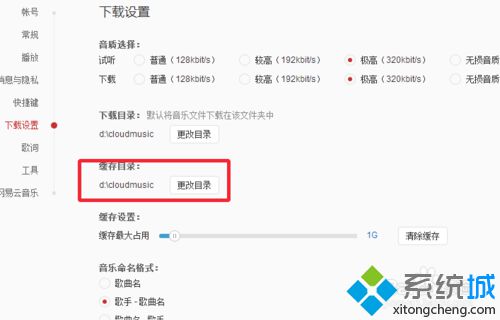
通过上述几个步骤的简单操作,我们就能在windows10系统中成功更改网易云音乐缓存位置了。若是你有同样需求的话,不妨也动手操作一遍吧!
相关教程:百度音乐 存储位置怎样释放手机缓存音乐文件缓存提取工具win7设置网络位置win7更改系统缓存位置我告诉你msdn版权声明:以上内容作者已申请原创保护,未经允许不得转载,侵权必究!授权事宜、对本内容有异议或投诉,敬请联系网站管理员,我们将尽快回复您,谢谢合作!











